Vamos a explicarte cómo agregar la música de publicaciones de Instagram a tu Spotify, una función con la que ambas aplicaciones pueden interactuar entre sí. Vamos a decirte el proceso paso a paso, indicándote incluso las cosas que tienes que aprobar la primera vez que lo haces.
De esta manera, si hay algún post o historia donde se ha añadido alguna canción que te ha gustado, podrás añadirla directamente a tu biblioteca. Esto evitará que tengas que ir buscando el título de la canción, y te ahorrará unos cuantos pasos a la hora de encontrar música que te ha interesado.
Añade música de Instagram en Spotify

Lo primero que tienes que hacer es ir a una publicación que contenga una canción. Si suena música, pulsa en el título de la canción arriba del todo, justo al lado del avatar de la persona que lo ha publicado.
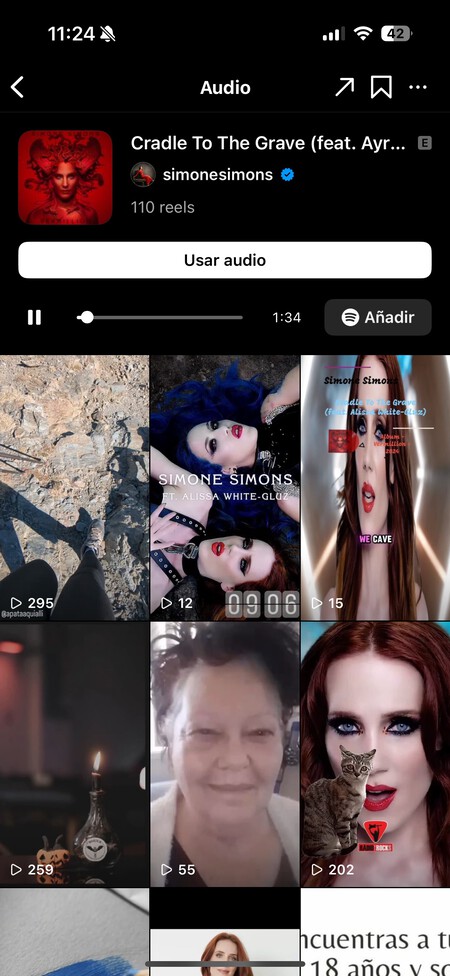
Esto te llevará a la ficha de la canción, donde vas a encontrar todas las publicaciones donde se ha usado este audio. Aquí, tienes que pulsar en el botón de Añadir que te aparece con el icono de Spotify encima de las publicaciones.
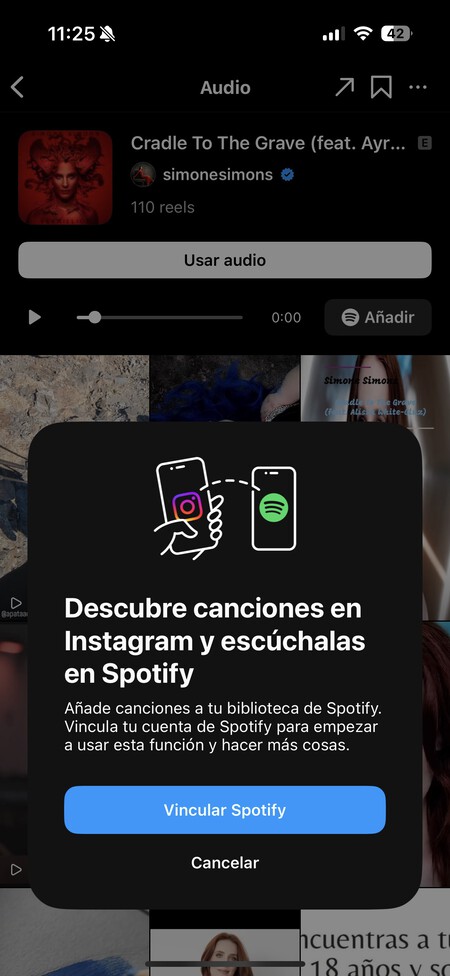
La primera vez que hagas esto, te aparecerá un mensaje en el que se te dice cómo funciona esto, y que podrás añadir canciones a tu biblioteca de Spotify. En este mensaje, pulsa en el botón de Vincular Spotify. Esto no lo vas a tener que hacer más veces.
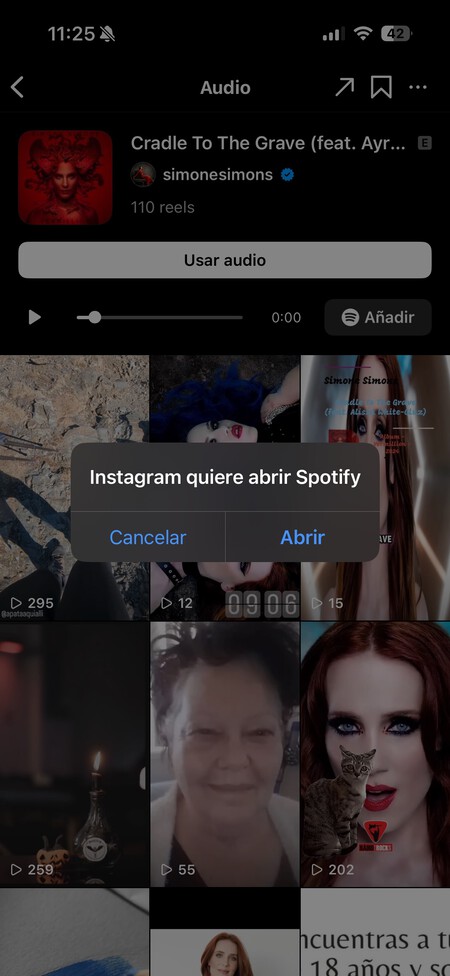
Ahora, cuando pulses en el botón de Añadir en Spotify, te aparecerá un diálogo diciéndote si quieres abrir Spotify. Pulsa en el botón de Abrir en esta ventana para ir a la aplicación.
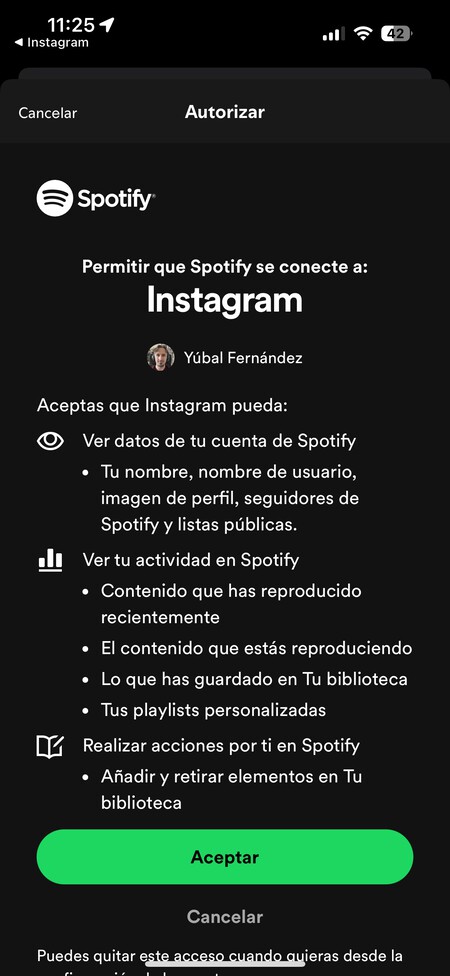
La primera vez que hagas esto, cuando entres a Spotify tras pulsar en el botón, Spotify te preguntará si quieres permitir que se conecte a Instagram, y te dirá los permisos que son necesarios. Aquí, pulsa en el botón de Aceptar para confirmarlo.
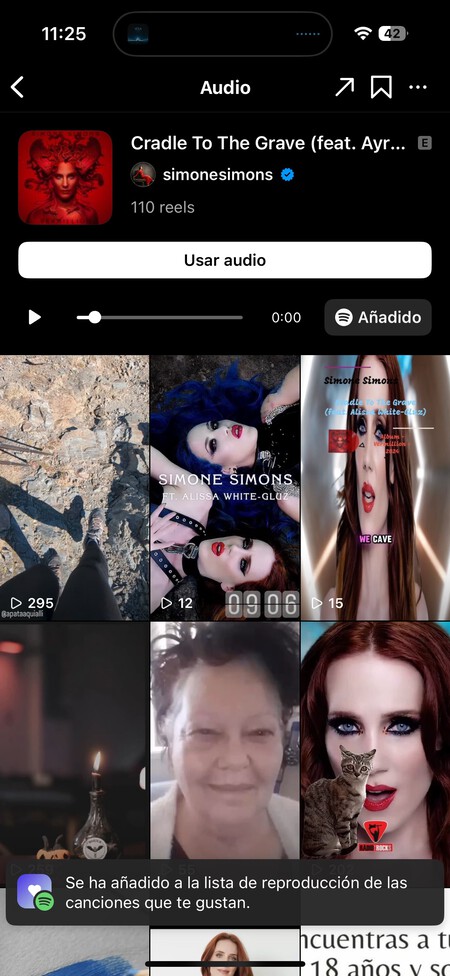
Volverás a Instagram, y en la parte de abajo te aparecerá el mensaje en el que se dice que se ha agregado el tema a la lista de reproducción de las canciones que te gustan. A partir de ahora, solo tendrás que pulsar en el botón de Añadir en cualquier tema que te aparezca para agregarlo a tu Spotify
En Xataka Basics | Las mejores aplicaciones y programas para escuchar música de YouTube en el móvil o PC como si fuera tu propio Spotify






Entrar y enviar un comentario